iPhoneのインタフェースは直感的で取っつきやすい。全面タッチパネルで,アイコン主体のメニュー。目に付くボタンはホーム・ボタン程度で,すぐにホーム画面に復帰できる。記者がiPhoneの内蔵カメラで写真を撮り閲覧していると,4歳の息子が寄ってくる。シリコン・ジャケットの防御力を信じつつ手渡すと,見よう見まねで写真を撮っては,両手の親指で拡大して遊んでいる。
振り返ればiPhone 3Gがデビューした2008年7月11日,TBSの報道番組「ブロードキャスター」でiPhoneに対するさまざまなユーザー層の反応を紹介していた。とげ抜き地蔵のご隠居に大好評,ネイルアートきらめく渋谷で不評,お父さんが集う新橋ではおおむね好評なもののGPSで足跡が分かる機能でゲンナリ,というオチだった。
素のままでも子供や高齢者向けの携帯電話としての可能性を感じさせるiPhoneだが,子供が利用するには不要な機能もまた多い。iPhone 3Gでは「機能制限」というメニューでWebブラウザの「Safari」や動画共有サイトの「YouTube」へのアクセスを制限できるようになった(写真1)。英語表記はズバリ「Parental Controls」。ただオン/オフできる機能は限られているし,コンテンツの内容に応じて制限するかを決めるような機能はない。ソフトバンクモバイルが3G携帯電話機向けに提供している有害サイトのフィルタリング・サービス「ウェブ利用制限」もIPhoneは未対応だ。
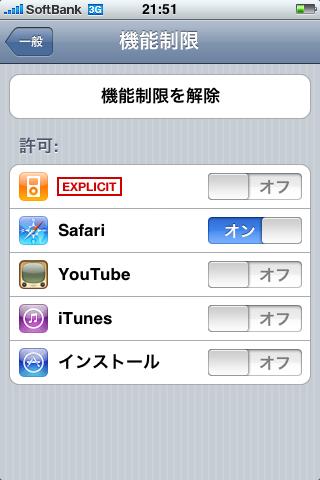
では保護者としてiPhoneを子供に使わせる前提で,取り得る対応策は何があるのか。さすがに4歳児にiPhoneを渡すわけにはいかないが,小学生以上ならそれほど非現実的なシナリオでもないだろう。iPhoneをOSレベルで書き換えてしまう禁じ手を使わずに実施できるカスタマイズを施してみた。
ホーム画面から余計なアイコンを取り除く
一番手軽にカスタマイズできるのは,ホーム画面のアイコンである。iPhoneのホーム画面は16個のアイコンを収納可能で,同画面を最大9個まで増やせる。そこで常用するホーム画面に必要最小限のアイコンだけ残し,後は2画面目以降に移動させることにした(写真2)。
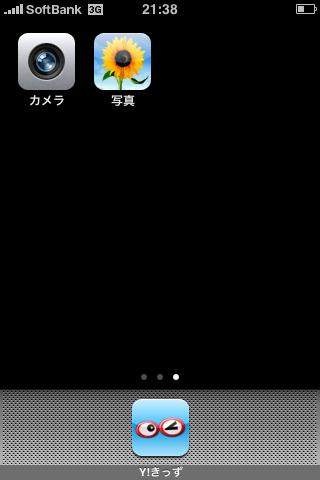
アイコンの配置を変えるには,アイコンを1秒ほど長押しする。するとアイコンがブルブルと震え始める。この状態でアイコンをドラッグして画面の端に寄せると,別のホーム画面にスッと移る。
このとき,Mac OS XのDockに相当する画面下のエリアは,どのホーム画面からもアクセスできる固定エリアとなっている。何かの拍子に別のホーム画面に移動しても,このエリアのアイコンは常に同じである。なのでDockエリアに「Safari」,標準エリアに「カメラ」と「写真」を配置することにした。すべてをDockエリアにしたいところだが,そうすると自動的にホーム画面がクリアされアイコンがあるホーム画面に戻ってしまう。壁紙が真っ黒なのが寂しいところだが仕方がない。
本来なら,アイコンの表示を制限したいところではある。アイコンを別のホーム画面に除けたとしても,横にスクロールさせると別画面が出てきてしまうからだ。意図的に横にスクロールさせる操作を覚えてしまうと,わざわざ殺風景なホーム画面を用意した意味がない。





















































